


Vous pouvez numériser avec des paramètres adaptés aux documents.
 Remarque
RemarqueVous pouvez même numériser deux petits éléments ou plus simultanément. Pour plus d'informations, reportez-vous à la section « Numérisation de plusieurs éléments simultanément » correspondant à votre modèle et accessible depuis l'accueil du Manuel en ligne.
Placez l'élément sur la vitre ou dans le CAD (chargeur automatique de documents).
 Remarque
RemarquePour plus d'informations sur la mise en place des éléments, reportez-vous à la section « Mise en place des éléments lors de la numérisation à partir d'un ordinateur » correspondant à votre modèle et accessible depuis l'accueil du Manuel en ligne.
Démarrez My Image Garden.
Cliquez sur Numériser.
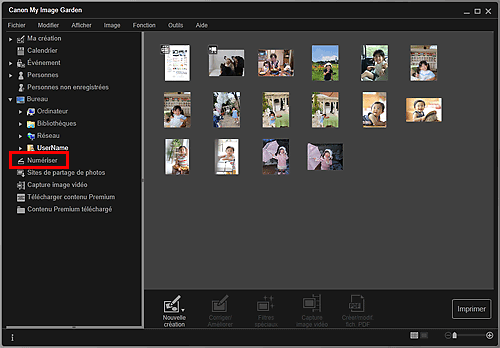
La vue Numériser apparaît.
Cliquez sur Document.
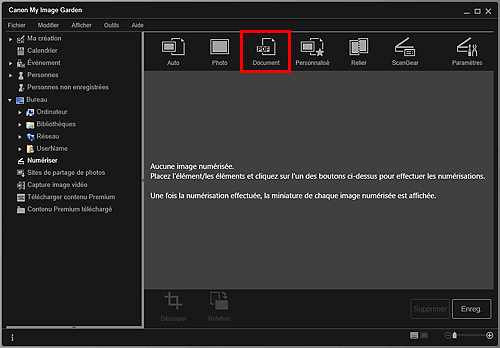
La numérisation commence.
 Remarque
RemarqueCliquez sur Annuler pour annuler la numérisation.
Une fois la numérisation terminée, l'image apparaît en tant que miniature.
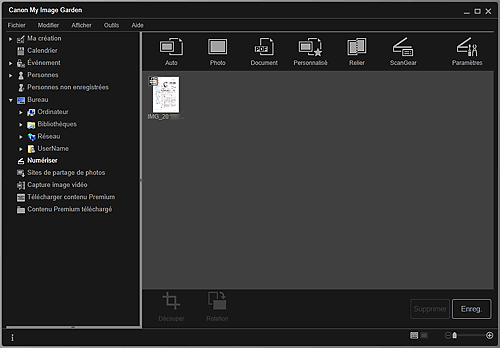
 Remarque
RemarqueCliquez sur Enreg. pour enregistrer les images numérisées.
Vous pouvez définir l'emplacement d'enregistrement des images numérisées dans l'onglet Paramètres avancés de la boîte de dialogue Préférences. Pour afficher cette boîte de dialogue, sélectionnez Préférences... dans le menu Outils. Reportez-vous à la section « Onglet Paramètres avancés » pour plus d'informations sur la procédure de configuration.
 Remarque
RemarqueVous pouvez également imprimer les images numérisées. Cliquez avec le bouton droit sur une miniature et sélectionnez Imprimer... dans le menu qui s'affiche pour faire apparaître la boîte de dialogue des paramètres d'impression. Sélectionnez l'imprimante et le papier à utiliser, puis cliquez sur Imprimer.
Haut de la page |